Visualización del registro de aplicaciones en directo con el servicio de streaming de registro
En esta unidad, describiremos cómo ver una secuencia de registros de la aplicación en vivo, así como el modo en que las secuencias de registros en vivo pueden ayudarle en el desarrollo de aplicaciones web.
Definición del streaming de registro en vivo
Una secuencia de registros en vivo es una forma fácil y eficaz de ver los registros en tiempo real para solucionar problemas. Las secuencias de registros en vivo proporcionan una vista rápida de todos los mensajes enviados a los registros de la aplicación en el sistema de archivos, sin tener que buscar y abrir esos registros. Para usar el registro en vivo, hay que conectarse al servicio de registro en vivo desde la línea de comandos; de este modo, podrá ver el texto que se está escribiendo en los registros de la aplicación en tiempo real.
Registros que se pueden transmitir en secuencia
El servicio de secuencias de registros agrega un redireccionamiento desde los registros del sistema de archivos, de modo que se ve la misma información que se guarda en los archivos de registro. Así, por ejemplo, si habilita el registro detallado de aplicaciones ASP.NET de Windows, la secuencia de registros en vivo muestra todos los mensajes registrados.

Escenarios habituales de uso de registros en vivo
El registro en directo es una herramienta útil para la depuración inicial. Los mensajes de registro en tiempo real proporcionan comentarios inmediatos sobre problemas del código o el servidor. Así, puede realizar un cambio, volver a implementar la aplicación y ver los resultados de inmediato.
La secuencia de registro en directo se conecta a una única instancia de la aplicación, por lo que no resulta útil si tiene varias instancias. El registro en directo también tiene un uso limitado a medida que se escalan verticalmente las aplicaciones. En estos casos, es mejor asegurarse de que los mensajes se guardan en archivos de registro que se pueden abrir y examinar sin conexión.
Cómo usar la secuencia de registros en vivo
Puede habilitar el streaming de registro en directo desde la línea de comandos, en una sesión de Cloud Shell directamente desde Azure Portal. Hay dos opciones: CLI de Azure o comandos de curl.
Azure CLI
Para abrir el flujo de registro, ejecute el siguiente comando.
az webapp log tail --name <app name> --resource-group <resource group name>
Para dejar de ver registros en vivo, presione Ctrl+C.
Curl
Para usar Curl, se necesitan credenciales de FTPS. Existen dos tipos de credenciales de FTPS:
Ámbito de la aplicación. Al implementar una aplicación web, Azure crea automáticamente un par de nombre de usuario y contraseña, y cada una de las aplicaciones tiene su propio conjunto de credenciales independiente.
Ámbito de usuario. Puede crear credenciales propias para usarlas con cualquier aplicación web. Estas credenciales se pueden administrar en Azure Portal (siempre y cuando ya haya como mínimo una aplicación web), o bien mediante comandos de la CLI de Azure.
Interfaz de usuario de Azure Portal
Para ver y copiar estos detalles desde Azure Portal, en el menú App Service, seleccione Centro de implementación, en Implementación y, después FTPS credentials (Credenciales de FTPS). .
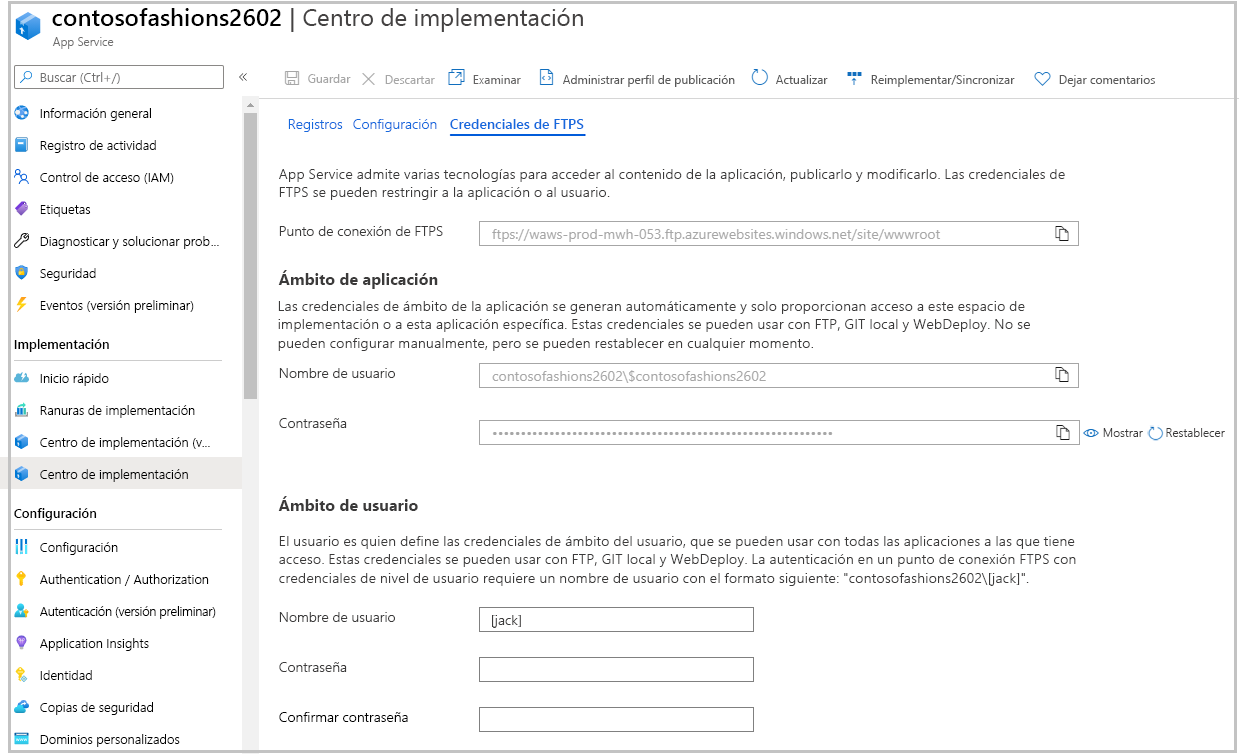
Restablecimiento de las credenciales de nivel de usuario
Para crear un conjunto de credenciales de nivel de usuario, ejecute el comando siguiente en Cloud Shell.
az webapp deployment user set --user-name <name-of-user-to create> --password <new-password>
Nota:
Los nombres de usuario deben ser únicos globalmente en todo Azure, no solo en su suscripción o directorio propios.
Cuando haya creado un conjunto de credenciales, ejecute el siguiente comando para abrir el flujo de registro. Se le pedirá la contraseña.
curl -u {username} https://{sitename}.scm.azurewebsites.net/api/logstream
Para cerrar una sesión de secuencia de registro activa, presione Ctrl+C.